
Mathematische Rechnungen mit der App „Notizen“ auf dem Mac lösen
Mit macOS Sequoia, kannst du rechnen, Variablen zuweisen und Ausdrücke auswerten, wenn du die aktualisierten iCloud-Notizen oder auf deinem Mac gespeicherte Notizen verwendest. Gib einfach während des Tippens eine Formel oder einen Ausdruck gefolgt von einem Gleichheitszeichen ein, damit sie im Notizenbereich direkt gelöst werden. Du kannst auch anpassen, wie du deine mathematischen Ergebnisse anzeigst oder sie deaktivieren.
Hinweis: „Mathematische Ergebnisse“ funktioniert mit westlich arabischen Ziffern und verbreiteten mathematischen Symbolen, sowie mit der Eingabe von arabischen (ost und west) sowie Devanagari-Zahlenzeichen und verbreiteten mathematischen Symbolen.
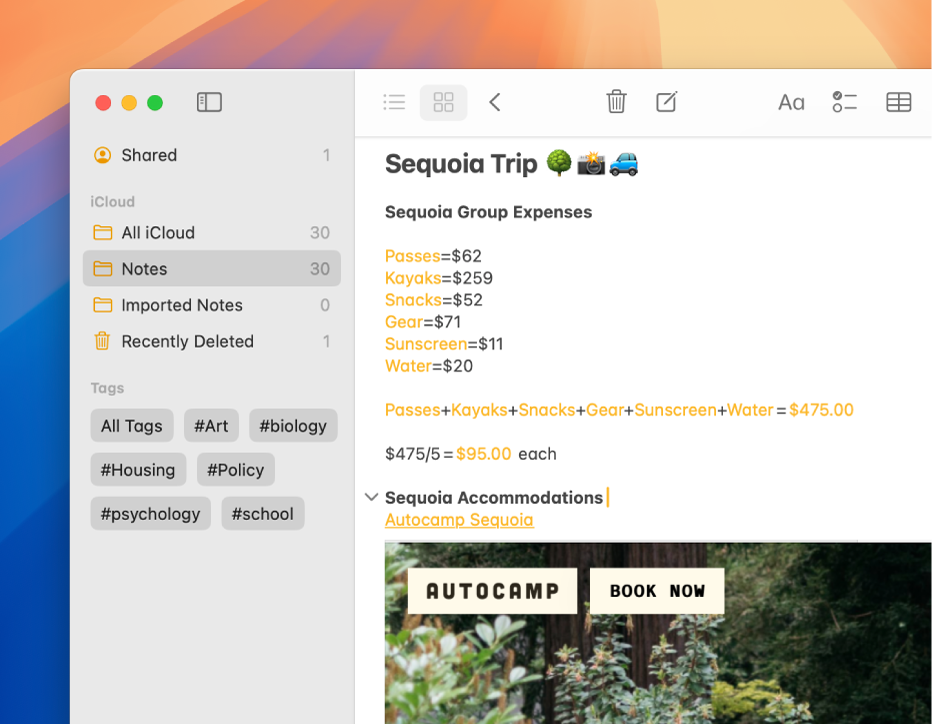
Lösen mathematischer Ausdrücke
Du kannst auch mathematische Ausdrücke mit Klammern, grundlegende und spezifische wissenschaftliche Operationen lösen.
Hinweis: „Notizen“ verwendet die standardmäßige Reihenfolge der Operationen. Beispielsweise werden Exponenten vor Multiplikation und Division durchgeführt und letztere (Multiplikation und Division) vor Addition und Subtraktion. Setze Ausdrücke, die zuerst berechnet werden sollen, in Klammern.
Öffne die App „Notizen“
 auf deinem Mac.
auf deinem Mac.Öffne eine Notiz oder klicke auf
 , um eine neue Notiz zu erstellen.
, um eine neue Notiz zu erstellen.Gib eine mathematische Aufgabe direkt gefolgt von einem Gleichheitszeichen ein.
Beispielsweise „(27/3)^2=“ oder „47x96=“.
Standardmäßig werden Antworten als Vorschlag angezeigt. Drücke die Eingabetaste, um die Antwort eingebunden einzufügen.
Du kannst auswählen, ob Lösungen direkt nach einem Gleichheitszeichen eingefügt werden oder diese deaktivieren. Weitere Informationen findest du unter Wählen, wie Mathematische Ergebnisse angezeigt werden.
Definieren einer Variablen
Hinweis: Variablen sind verfügbar, wenn sie mit dem lateinischen Alphabet erstellt wurden.
Öffne die App „Notizen“
 auf deinem Mac.
auf deinem Mac.Öffne eine Notiz oder klicke auf
 , um eine neue Notiz zu erstellen.
, um eine neue Notiz zu erstellen.Um eine Variable zu definieren, tippe einen Buchstaben oder ein Wort ein, direkt gefolgt von einem Gleichheitszeichen und dem Wert der Variable.
Zum Beispiel „Mittagessen=25“ oder „x=2“.
Hinweis: Damit „Notizen“ die Variable erkennen kann, muss die Variable vor (links oder über) einem mathematischen Ausdruck stehen, der die Variable verwendet.
Das Wort oder der Buchstabe wechselt die Farbe, wenn „Notizen“ es/sie als Variable erkennt.
Mathematische Ausdrücke mit Variablen lösen
Löse komplexe mathematische Ausdrücke mit Variablen.
Öffne die App „Notizen“
 auf deinem Mac.
auf deinem Mac.Öffne eine Notiz oder klicke auf
 , um eine neue Notiz zu erstellen.
, um eine neue Notiz zu erstellen.Hinweis: Damit „Notizen“ die Variable erkennen kann, muss die Variable vor (links oder über) einem mathematischen Ausdruck definiert werden, der die Variable verwendet.
Tippe den mathematischen Ausdruck einschließlich der Variable, direkt gefolgt von einem Gleichheitszeichen ein.
Zum Beispiel „Pässe+Kajaks=“
Die Antwort auf den mathematischen Ausdruck wird in der Zeile nach dem Gleichheitszeichen angezeigt.
Drücke die Eingabetaste, um die Antwort einzufügen.
Wenn du den Wert einer Variable veränderst, die dem mathematischen Ausdruck vorangeht, aktualisiert sich die Antwort auf den mathematischen Ausdruck automatisch.
Tipp: Du kannst den Wert einer Variable schnell ändern, indem du auf die Nummer doppelklickst und dann die Pfeile verwendest, um den Wert der Variable zu erhöhen oder zu verringern.
Wählen, wie Mathematische Ergebnisse angezeigt werden
Standardmäßig werden mathematische Ergebnisse als Vorschläge angezeigt, du kannst aber auswählen, dass „Notizen“ Ergebnisse direkt einsetzt oder die Vorschläge deaktiviert.
Öffne die App „Notizen“
 auf deinem Mac.
auf deinem Mac.Wähle „Format“ > „Mathematische Ergebnisse“ und wähle einen der folgenden Schritte aus:
Ergebnisse einfügen: Fügt nach einem Gleichheitszeichen sofort die Ergebnisse ein.
Ergebnisse vorschlagen: Schlägt ein Ergebnis nach einem Gleichheitszeichen vor, das durch Drücken des Zeilenschalters eingefügt werden kann.
Aus: Deaktiviert mathematische Ergebnisse, sodass sie nicht angezeigt werden.